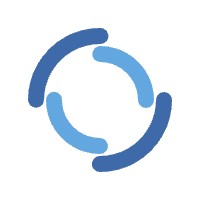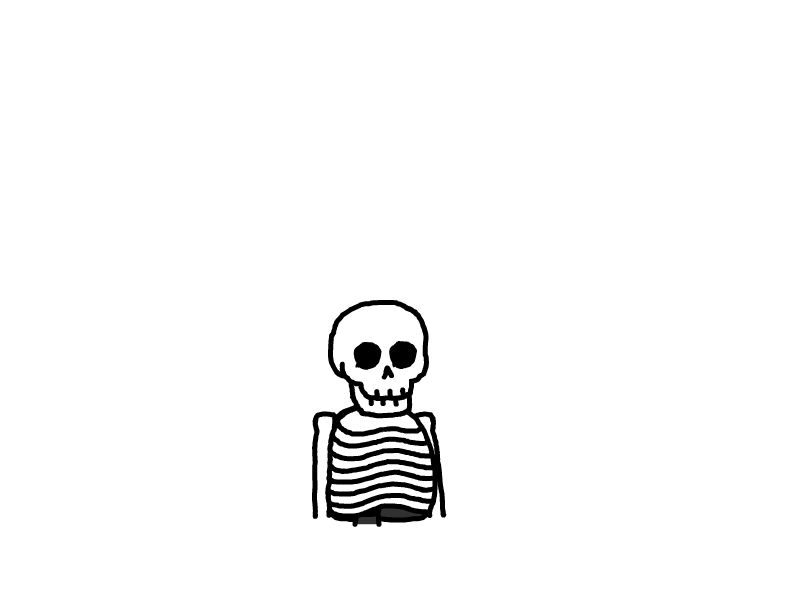IDEA从Windows过渡到Mac必备快捷键对照表
IDEA从Windows过渡到Mac必备快捷键对照表
Mac 键盘符号
⌘ == Command
⇧ == Shift
⇪ == Caps Lock
⌥ == Option
⌃ == Control
↩ == Return/Enter
⌫ == Delete
⌦ == 向前删除键(Fn+Delete)
↑ == 上箭头
↓ == 下箭头
← == 左箭头
→ == 右箭头
⇞ == Page Up(Fn+↑)
⇟ == Page Down(Fn+↓)
Home == Fn + ←
End == Fn + →
⇥ == 右制表符(Tab键)
⇤ == 左制表符(Shift+Tab)
⎋ == Escape (Esc)
⏏ == 电源开关键
Ctrl
| Win 快捷键 | Mac 快捷键 | 介绍 |
|---|---|---|
| Ctrl + F | Command + F | 在当前文件进行文本查找 |
| Ctrl + R | Command + R | 在当前文件进行文本替换 |
| Ctrl + Z | Command + Z | 撤销 |
| Ctrl + Y | Command + Delete | 删除光标所在行 或 删除选中的 |
| Ctrl + D | Command + D | 复制光标所在行 或 复制选择内容,并把复制内容插入光标位置下面 |
| Ctrl + W | Option + 方向键上 | 递进式选择代码块。可选中光标所在的单词或段落,连续按会在原有选中的基础上再扩展选中范围 |
| Ctrl + E | Command + E | 显示最近打开的文件记录列表 |
| Ctrl + N | Command + O | 根据输入的 类名 查找类文件 |
| Ctrl + J | Command + J | 插入自定义动态代码模板 |
| Ctrl + P | Command + P | 方法参数提示显示 |
| Ctrl + U | Command + U | 前往当前光标所在的方法的父类的方法 / 接口定义 |
| Ctrl + B | Command + B | 进入光标所在的方法/变量的接口或是定义处,等效于 Ctrl + 左键单击 |
| Ctrl + / | Command + / | 注释光标所在行代码,会根据当前不同文件类型使用不同的注释符号 |
| Ctrl + F1 | Command + F1 | 在光标所在的错误代码处显示错误信息 |
| Ctrl + F11 | Option + F3 | 选中文件 / 文件夹,使用助记符设定 / 取消书签 |
| Ctrl + F12 | Command + F12 | 弹出当前文件结构层,可以在弹出的层上直接输入,进行筛选 |
| Ctrl + Space | Control + Space | 基础代码补全,默认在 Windows 系统上被输入法占用,需要进行修改,建议修改为 Ctrl + 逗号 |
| Ctrl + Delete | Option + Fn+ Delete | 删除光标后面的单词或是中文句 |
| Ctrl + BackSpace | Option + Delete | 删除光标前面的单词或是中文句 |
| Ctrl + 1,2,3…9 | Control + 1,2,3…9 | 定位到对应数值的书签位置 |
| Ctrl + 加号 | Command + 加号 | 展开代码 |
| Ctrl + 减号 | Command + 减号 | 折叠代码 |
| Ctrl + 左键单击 | Control + 左键单击 | 在打开的文件标题上,弹出该文件路径 |
| Ctrl + 左方向键 | Option + 左方向键 | 光标跳转到当前单词 / 中文句的左侧开头位置 |
| Ctrl + 右方向键 | Option + 右方向键 | 光标跳转到当前单词 / 中文句的右侧开头位置 |
| Ctrl + | 前方向键 | |
| Ctrl + | 后方向键 | 预设中没有该快捷键 等效于鼠标滚轮向后效果 |
Alt
| Win 快捷键 | Mac 快捷键 | 介绍 |
|---|---|---|
| Alt + ` | Control + V | 显示版本控制常用操作菜单弹出层 |
| Alt + F1 | Option + F1 | 显示当前文件选择目标弹出层,弹出层中有很多目标可以进行选择 |
| Alt + F7 | Option + F7 | 查询所选对象/变量被引用 |
| Alt + Enter | Option + Enter | IntelliJ IDEA 根据光标所在问题,提供快速修复选择,光标放在的位置不同提示的结果也不同 |
| Alt + Insert | Command + N | 代码自动生成,如生成对象的 set / get 方法,构造函数,toString() 等 |
| Alt + 左方向键 | Control + 左方向键 | 切换当前已打开的窗口中的子视图,比如Debug窗口中有Output、Debugger等子视图,用此快捷键就可以在子视图中切换 |
| Alt + 右方向键 | Control + 右方向键 | 切换当前已打开的窗口中的子视图,比如Debug窗口中有Output、Debugger等子视图,用此快捷键就可以在子视图中切换 |
| Alt + 前方向键 | Control + 前方向键 | 当前光标跳转到当前文件的前一个方法名位置 |
| Alt + 后方向键 | Control + 后方向键 | 当前光标跳转到当前文件的后一个方法名位置 |
| Alt + 1,2,3…9 | Command + 1,2,3…9 | 显示对应数值的选项卡,其中 1 是 Project 用得最多 |
Shift
| Win 快捷键 | Mac 快捷键 | 介绍 |
|---|---|---|
| Shift + F11 | Command + F3 | 弹出书签显示层 |
| Shift + Tab | Shift + Tab | 取消缩进 |
| Shift + Enter | Shift + Enter | 开始新一行。光标所在行下空出一行,光标定位到新行位置 |
| Shift + 左键单击 | Shift + 左键单击 | 在打开的文件名上按此快捷键,可以关闭当前打开文件 |
Ctrl + Alt
| Win 快捷键 | Mac 快捷键 | 介绍 |
|---|---|---|
| Ctrl + Alt + L | Command + Option + L | 格式化代码,可以对当前文件和整个包目录使用 |
| Ctrl + Alt + O | Control + Option + O | 优化导入的类,可以对当前文件和整个包目录使用 |
| Ctrl + Alt + T | Command + Option + T | 对选中的代码弹出环绕选项弹出层 |
| Ctrl + Alt + S | Command + 逗号 | 打开 IntelliJ IDEA 系统设置 |
| Ctrl + Alt + Enter | Command + Option + Enter | 光标所在行上空出一行,光标定位到新行 |
| Ctrl + Alt + 左方向键 | Command + Option + 左方向键 | 退回到上一个操作的地方 |
| Ctrl + Alt + 右方向键 | Command + Option + 右方向键 | 前进到上一个操作的地方 |
| #Ctrl + Shift |
其他
| Win 快捷键 | Mac 快捷键 | 介绍 |
|---|---|---|
| F2 | F2 | 跳转到下一个高亮错误 或 警告位置 |
| F4 | F4 | 编辑源 |
| F11 | F3 | 添加书签 |
| F12 | F12 | 回到前一个工具窗口 |
| Tab | Tab | 缩进 |
| ESC | ESC | 从工具窗口进入代码文件窗口 |
本文是原创文章,采用 CC BY-NC-ND 4.0 协议,完整转载请注明来自 陈大雷的 Blog
评论
匿名评论
隐私政策
你无需删除空行,直接评论以获取最佳展示效果